[:en]
Création d’un parallélépidède avec fusion 360
1er méthode : en paramétrant un volume de base
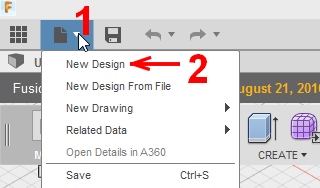
a ) Création d’un nouveau dessin en allant dans « New Design »
b ) Il faut s’assurer d’être dans l’espace de travail « Model »
c ) puis allez dans « Create » « Box »
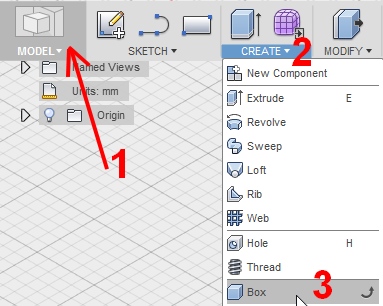
d ) Sélectionnez par exemple le plan XY
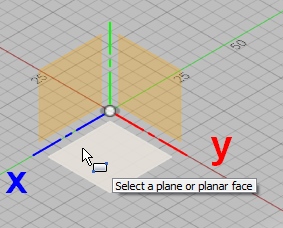
e ) Puis tracez un rectangle en partant par exemple de l’origine des axes XYZ sans vous préoccuper pour l’instant de mettre des dimensions très précises.
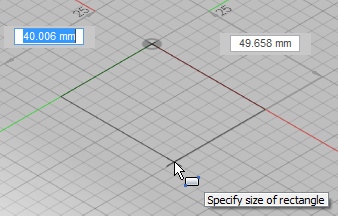
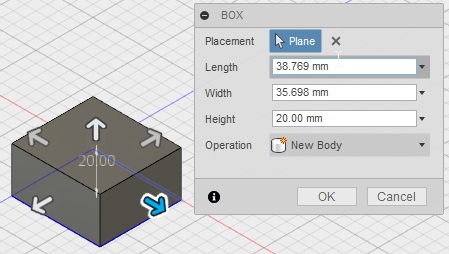
f ) Vous pouvez maintenant indiquer les dimension de votre parallélépipède c’est à dire longueur, largeur et hauteur.
Et ensuite cliquer sur « OK »
2ème méthode : en créant une esquisse puis une extrusion
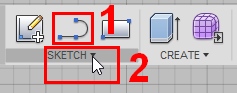 Si votre esquisse est un polygone constitué de segment et arc de cercle choisissez la partie 1, si c’est un polygone particulier comme par exemple un rectangle, choisissez la partie 2
Si votre esquisse est un polygone constitué de segment et arc de cercle choisissez la partie 1, si c’est un polygone particulier comme par exemple un rectangle, choisissez la partie 2
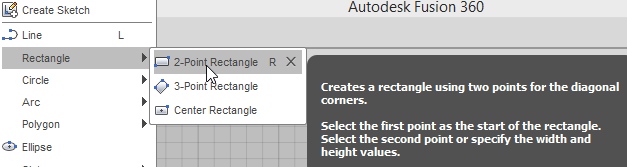
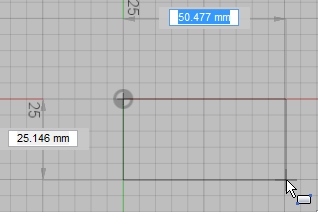 Juste après avoir cliqué sur le deuxième point de construction du rectangle, il est possible d’indiquer les valeurs précises en mm.
Juste après avoir cliqué sur le deuxième point de construction du rectangle, il est possible d’indiquer les valeurs précises en mm.
Si vous n’avez pas eu le temps de le faire parce que vous avez cliqué une deuxième fois indiquant la fin de création du rectangle ce n’est pas grave. Les dimensions vont se conformer ensuite à la cotation que vous allez donner au rectangle.
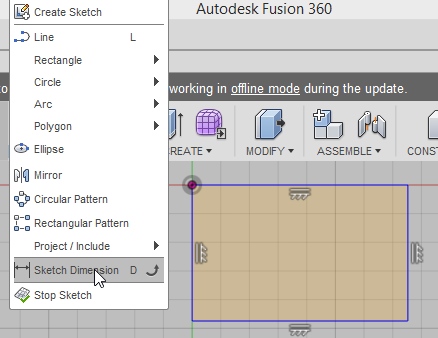 Cotation de l’esquisse
Cotation de l’esquisse
Pour faire la cotation, c’est à dire donner des dimensions précises à votre esquisse.
Il faut aller dans « Sketch » et ensuite « Sketch Dimension« .
Ou bien appuyer sur le raccourcis clavier « D »
Cliquez une seule fois sur le segment que vous voulez coter.
Il est temps maintenant de passer à la prochaine étape, c’est à dire l’extrusion (création du volume)
Il est nécessaire de quitter l’esquisse avant de passer à la suite
en cliquant en haut à droite sur « Stop sketch »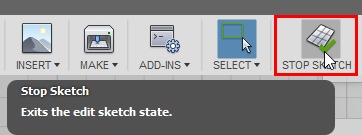
Extrusion de l’esquisse pour la création du volume
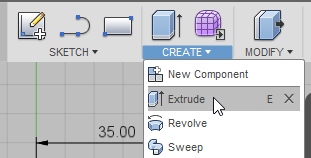 C’est dans la partie « Create » qu’on trouve la commande « Extrude »
C’est dans la partie « Create » qu’on trouve la commande « Extrude »
Il reste ensuite à indiquer la hauteur d’extrusion
15mm dans l’exemple ci-dessous.
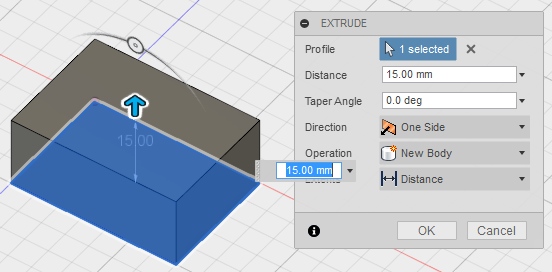
Il reste plus qu’a cliquer sur « OK » et et votre parallélépipède est terminé.
Création d’un parallélépidède avec fusion 360
1er méthode : en paramétrant un volume de base
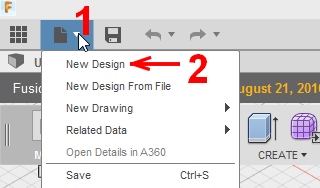
a ) Création d’un nouveau dessin en allant dans « New Design »
b ) Il faut s’assurer d’être dans l’espace de travail « Model »
c ) puis allez dans « Create » « Box »
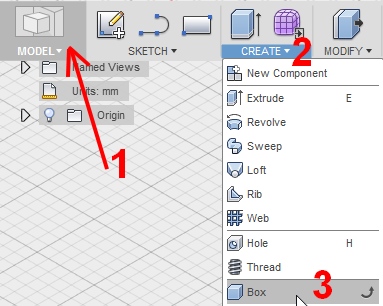
d ) Sélectionnez par exemple le plan XY
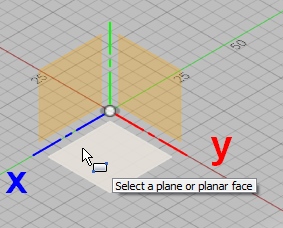
e ) Puis tracez un rectangle en partant par exemple de l’origine des axes XYZ sans vous préoccuper pour l’instant de mettre des dimensions très précises.
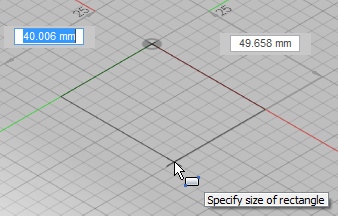
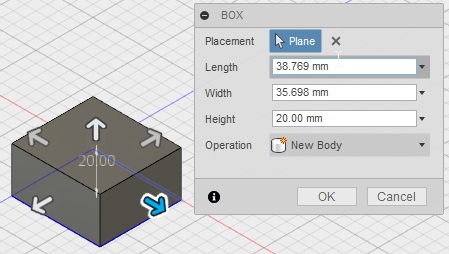
f ) Vous pouvez maintenant indiquer les dimensions de votre parallélépipède c’est à dire longueur, largeur et hauteur.
Et ensuite cliquer sur « OK »
2ème méthode : en créant une esquisse puis une extrusion
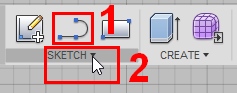 Si votre esquisse est un polygone constitué de segments et arcs de cercle choisissez la partie 1, si c’est un polygone particulier comme par exemple un rectangle, choisissez la partie 2
Si votre esquisse est un polygone constitué de segments et arcs de cercle choisissez la partie 1, si c’est un polygone particulier comme par exemple un rectangle, choisissez la partie 2
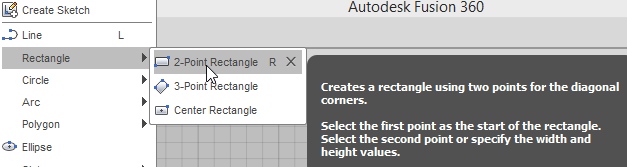
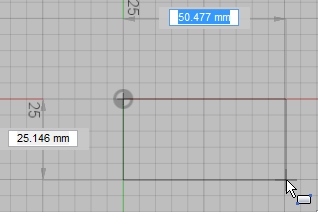 Juste après avoir cliqué sur le deuxième point de construction du rectangle, il est possible d’indiquer les valeurs précises en mm.
Juste après avoir cliqué sur le deuxième point de construction du rectangle, il est possible d’indiquer les valeurs précises en mm.
Si vous n’avez pas eu le temps de le faire parce que vous avez cliqué une deuxième fois indiquant la fin de création du rectangle ce n’est pas grave. Les dimensions vont se conformer ensuite à la cotation que vous allez donner au rectangle.
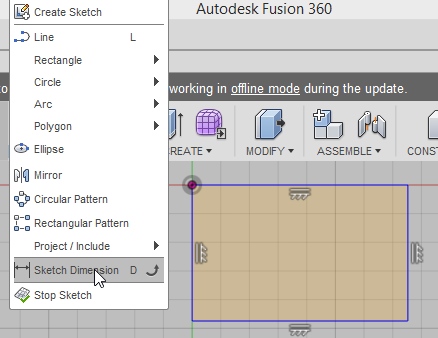 Cotation de l’esquisse
Cotation de l’esquisse
Pour faire la cotation, c’est à dire donner des dimensions précises à votre esquisse.
Il faut aller dans « Sketch » et ensuite « Sketch Dimension« .
Ou bien appuyer sur le raccourcis clavier « D »
Cliquez une seule fois sur le segment que vous voulez coter.
Il est temps maintenant de passer à la prochaine étape, c’est à dire l’extrusion (création du volume)
Il est nécessaire de quitter l’esquisse avant de passer à la suite
en cliquant en haut à droite sur « Stop sketch »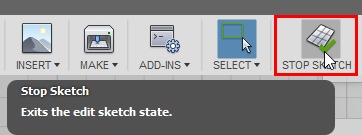
Extrusion de l’esquisse pour la création du volume
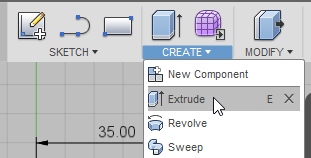 C’est dans la partie « Create » qu’on trouve la commande « Extrude »
C’est dans la partie « Create » qu’on trouve la commande « Extrude »
Il reste ensuite à indiquer la hauteur d’extrusion
15mm dans l’exemple ci-dessous.
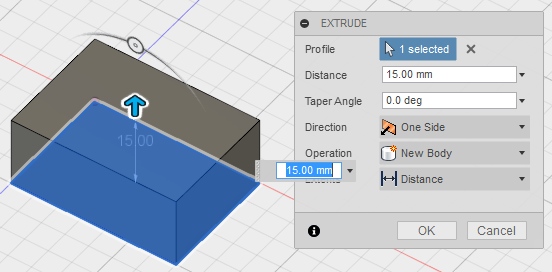
Il reste plus qu’a cliquer sur « OK » et et votre parallélépipède est terminé.
0 commentaires